下载啦:请放心下载,安全无病毒!
软件提交最近更新 热门排行使用雨燕投屏把苹果手机的屏幕投屏到电脑和电视教程
2020-11-30 19:59作者:佚名来源:本站整理浏览:52 评论:0
雨燕投屏提供了多个平台的版本,以方便安卓、IOS、电视以及电脑之间进行投屏操作,为了方便大家使用,小编这里以苹果手机为例给大家讲一下投屏到电脑和电视的方法:
- 大小:4.3 MB雨燕投屏 v6.1.28.1官方版
使用教程
1.从侧滑菜单打开投屏功能。
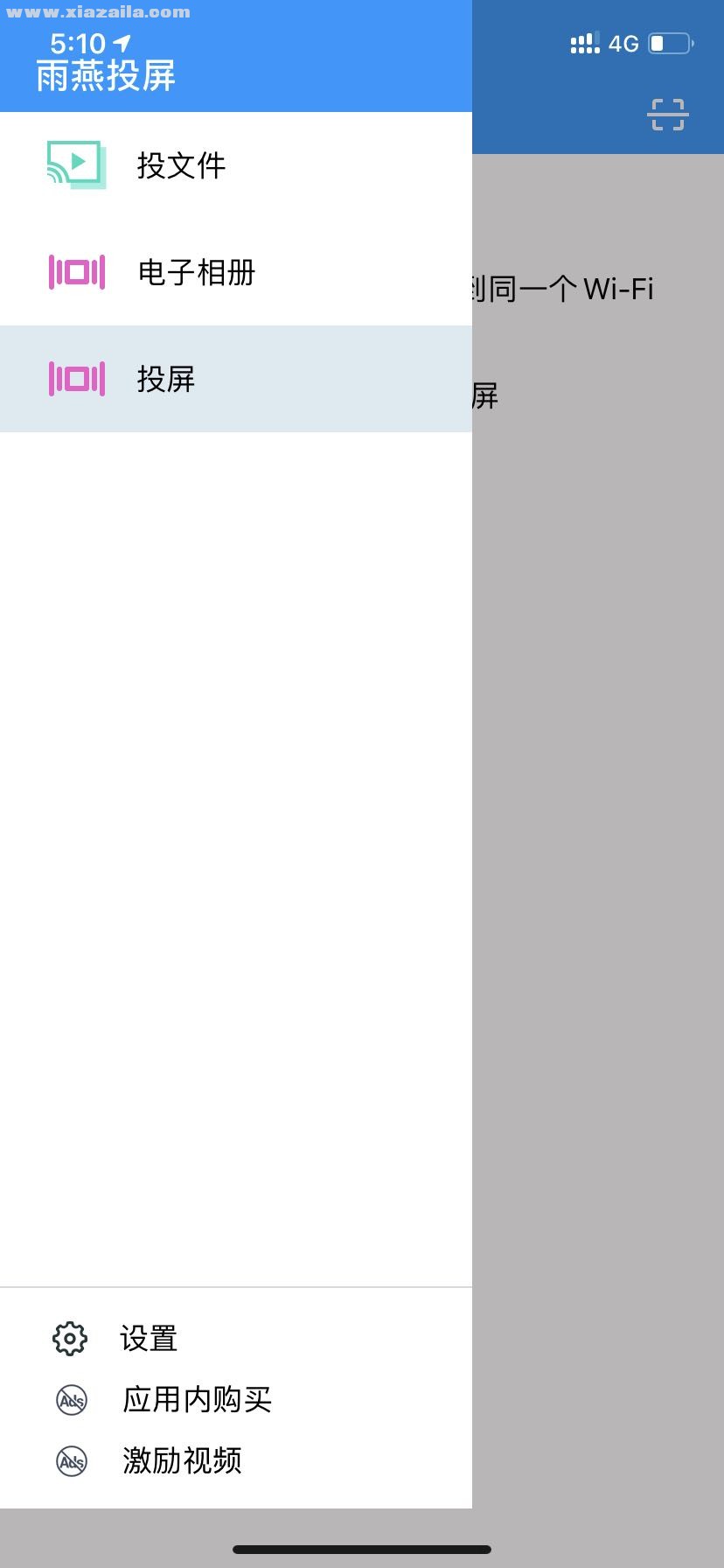
请按照如下指引进行设置
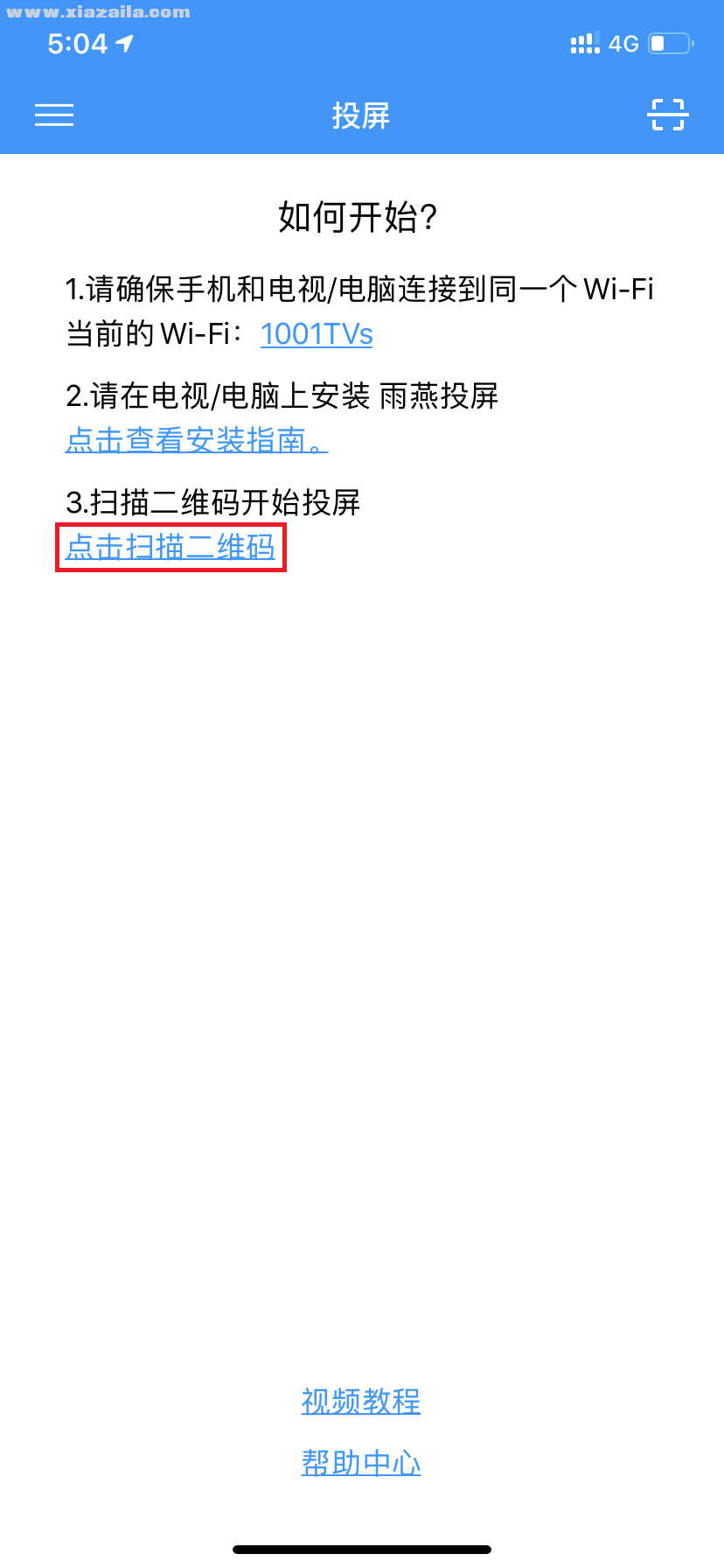
确保苹果设备和电脑电视连接到同一个Wi-Fi/TV
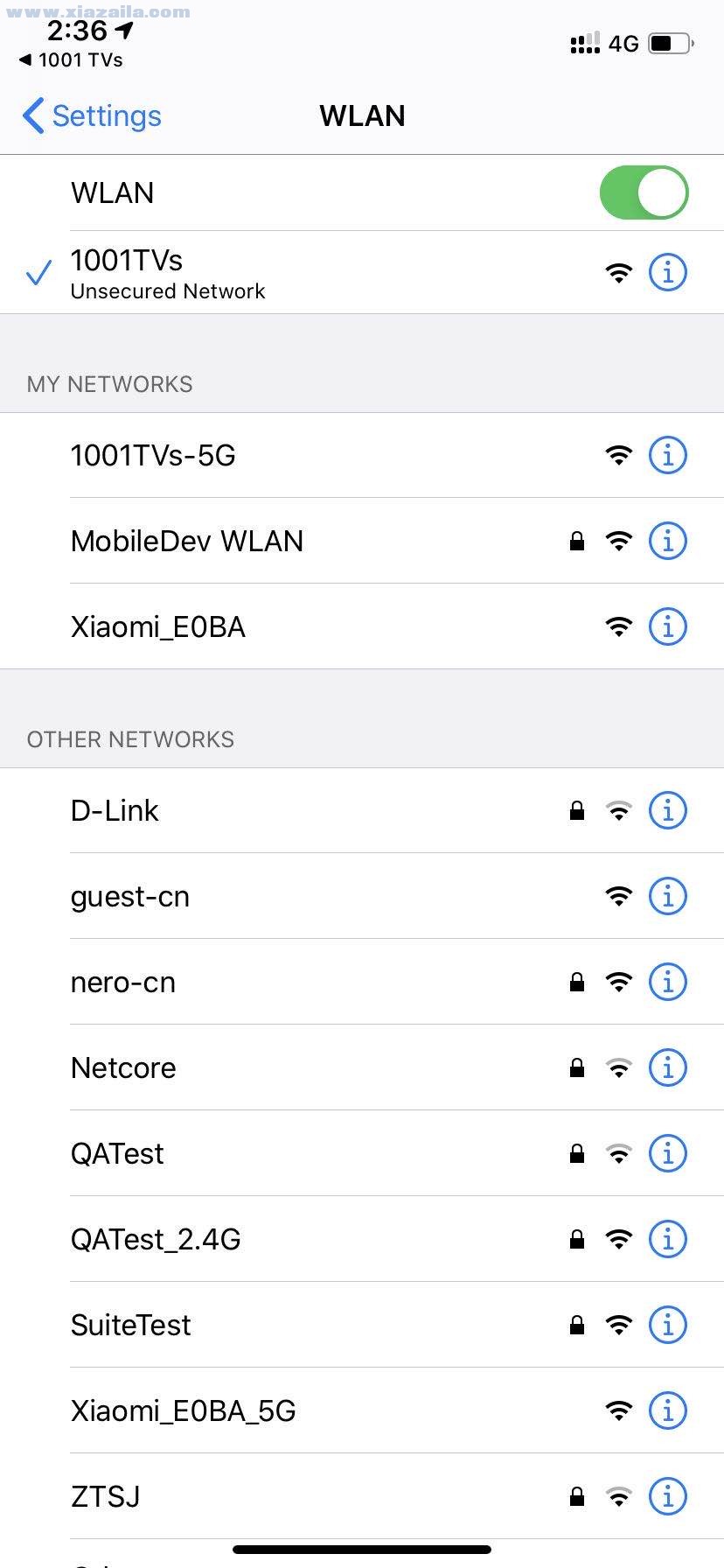
2.打开电脑和电视上的雨燕投屏
电脑
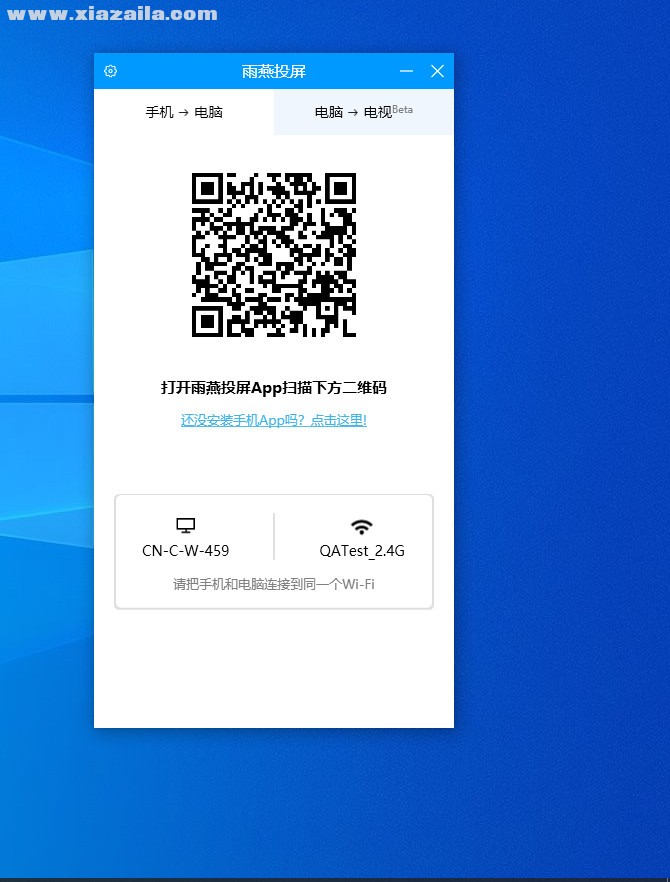
电视
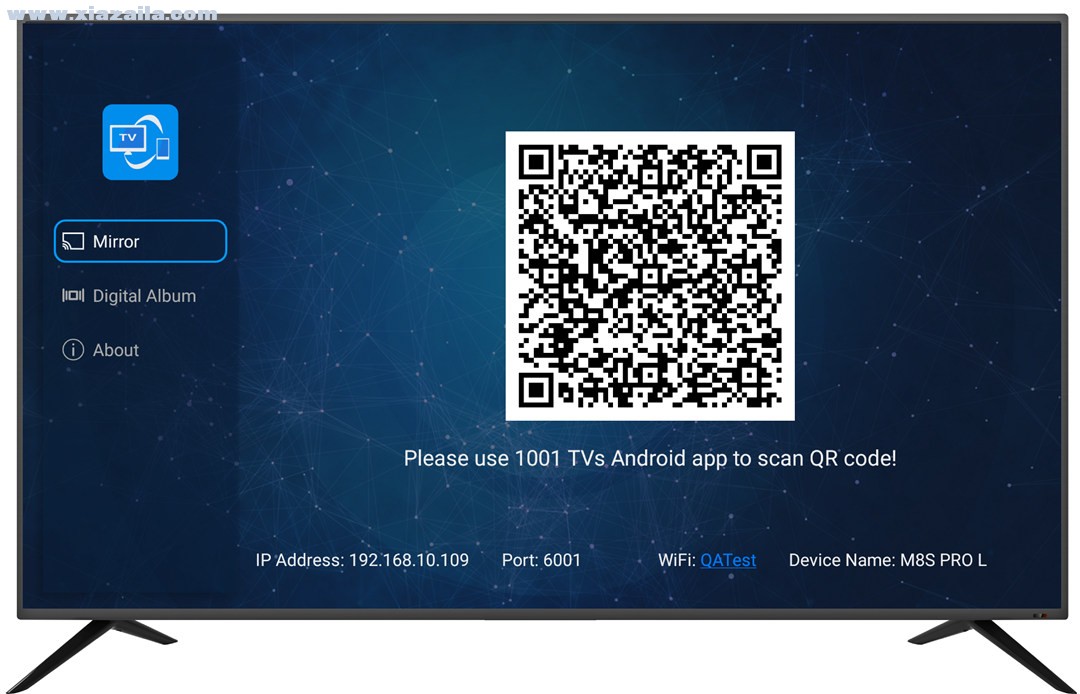
3.扫描电脑和电视上的二维码
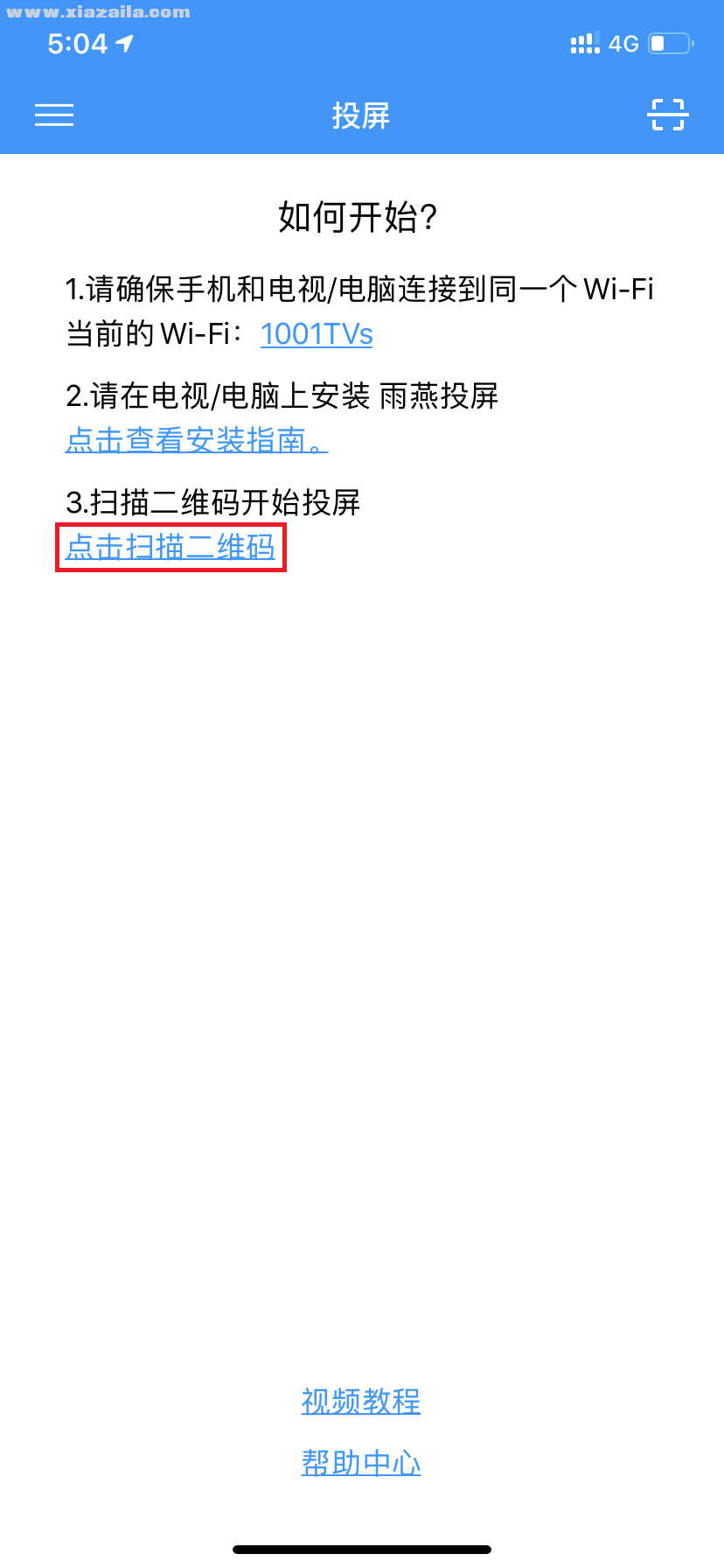
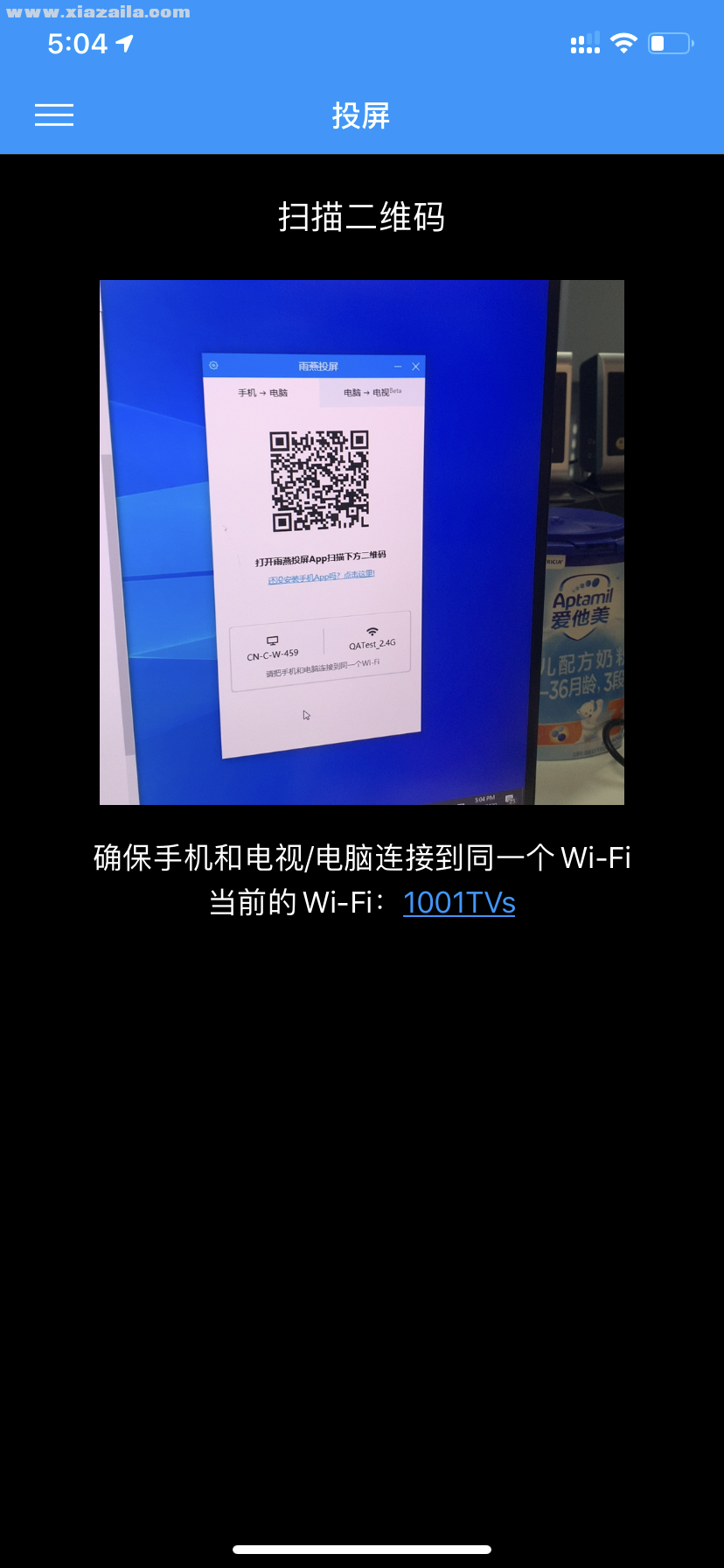
如果连接失败,将会如下提示
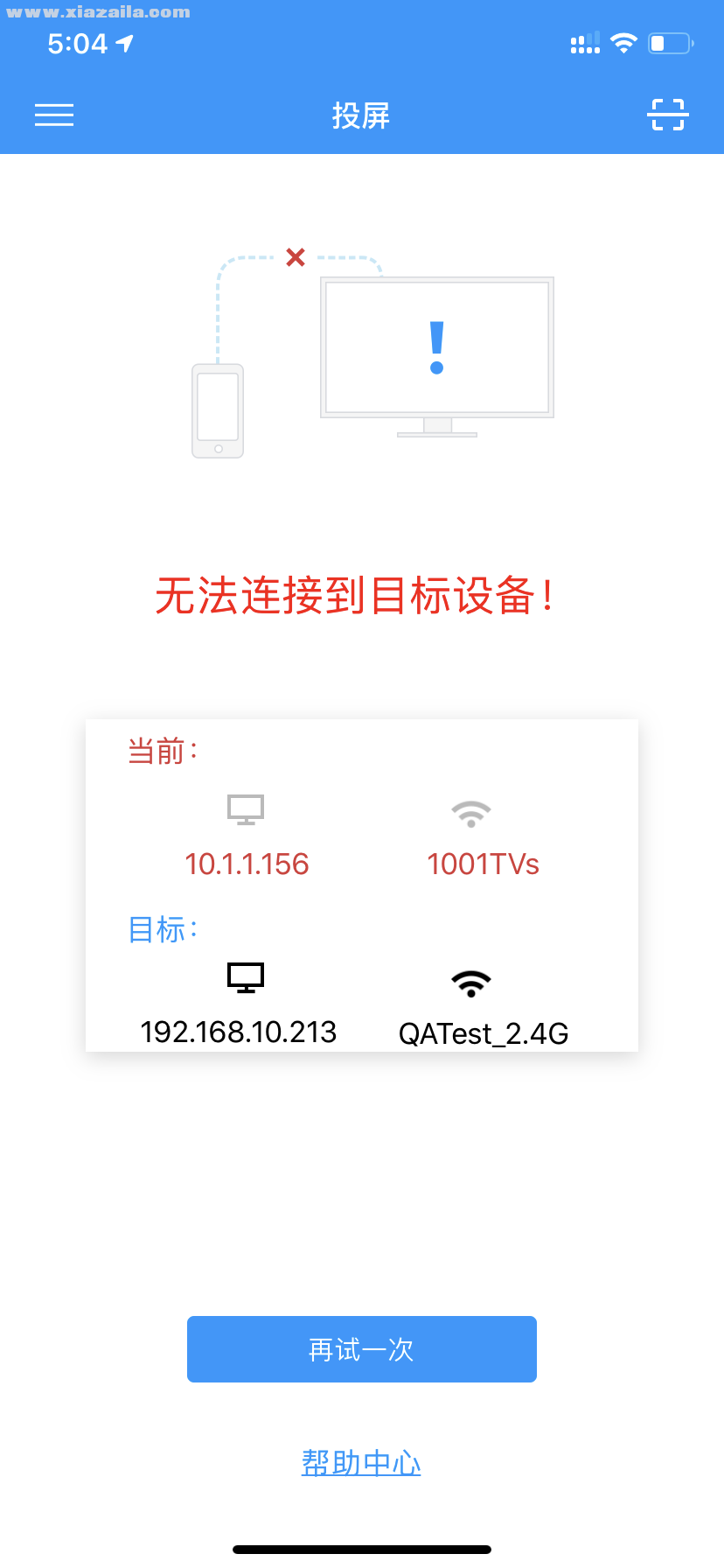
4.开始投屏
如果连接成功,将会看到如下界面
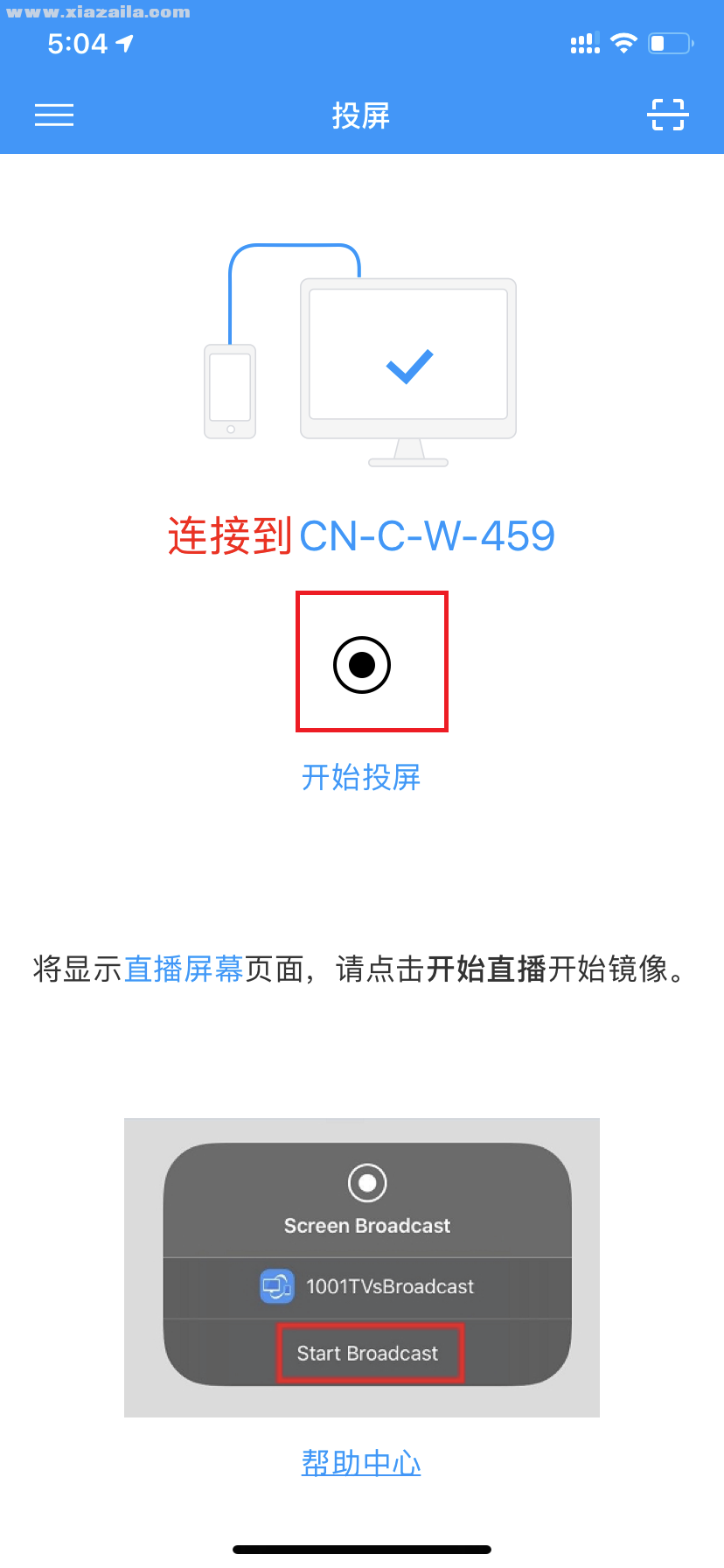
请点击屏幕中间的黑点开始投屏,将会打开直播界面
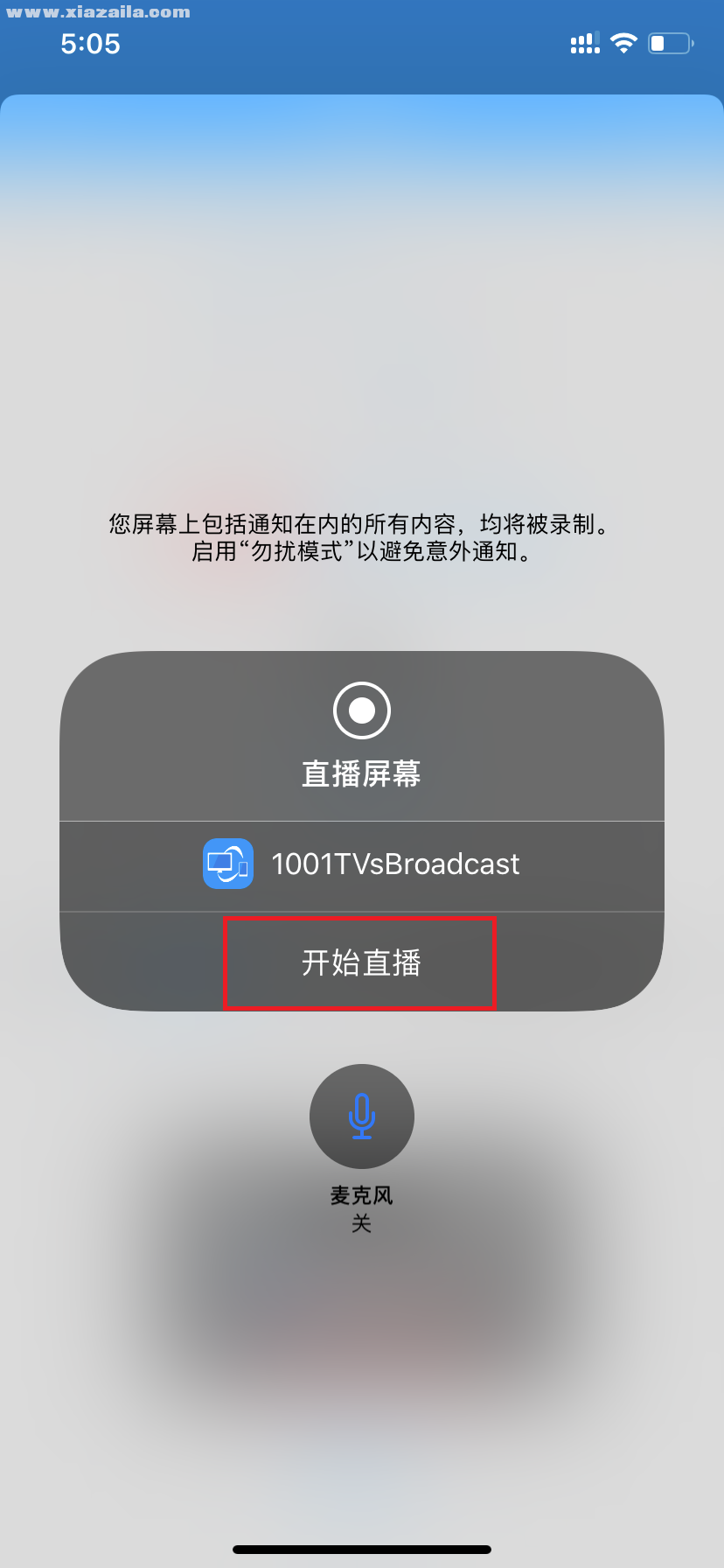
点击【开始直播】,倒计时开始计数,3,2,1
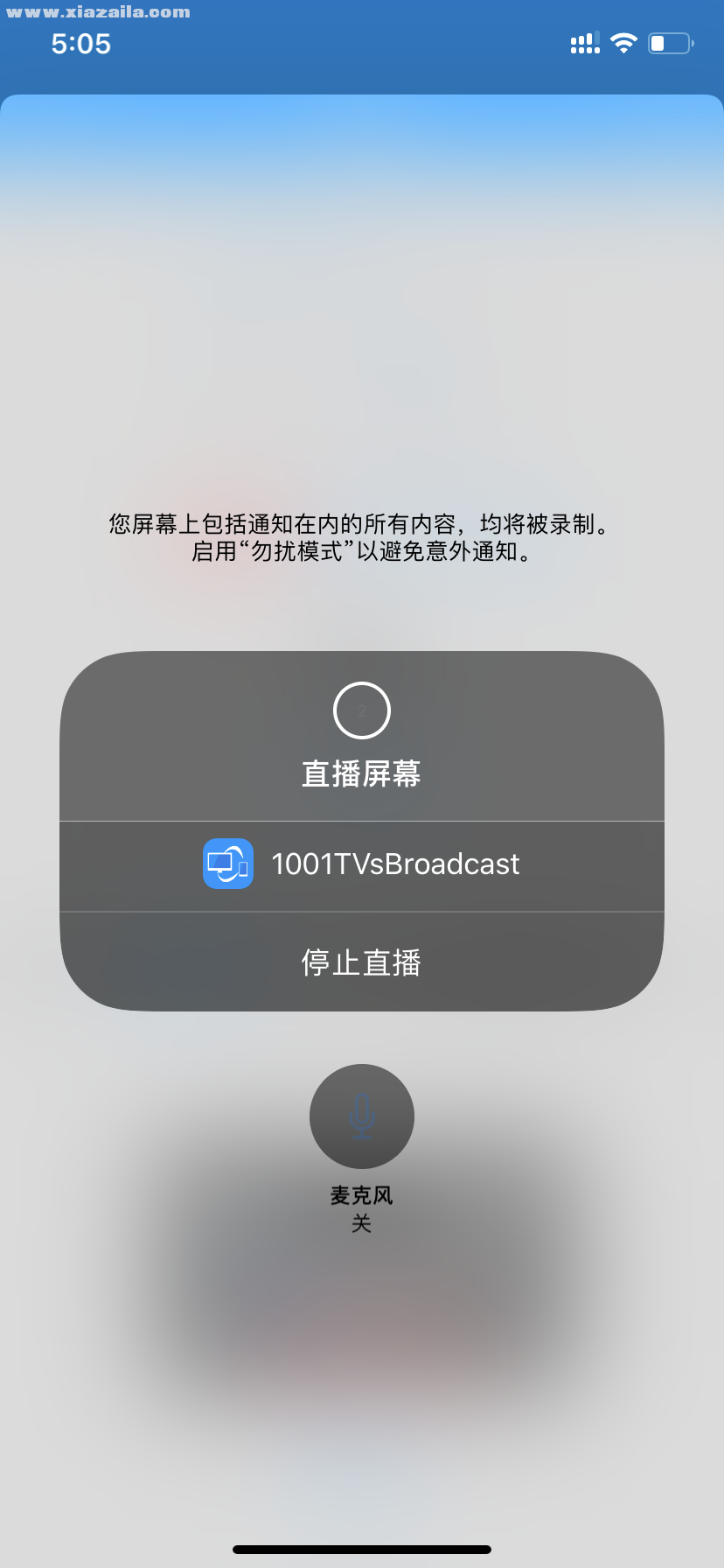
稍等片刻,手机屏幕就会显示在电脑上!
 雨燕投屏 v6.1.28.1官方版4.3 MB |11-23
雨燕投屏 v6.1.28.1官方版4.3 MB |11-23

文章评论 您的评论需要经过审核才能显示
网友评论